[视频]如何利用ps制作亮光银色文字特效
关于环太平洋雷霆再起如何利用ps制作亮光银色文字特效,期待您的经验分享,谢谢你帮我,祝你快乐,愿你事事如意
!
 tzyzxxdjzx 2017-10-19 10:30:23 15022人看过 分享经验到微博
tzyzxxdjzx 2017-10-19 10:30:23 15022人看过 分享经验到微博更新:2024-02-04 09:18:18自创经验
来自微博https://www.weibo.com/的优秀用户tzyzxxdjzx,于2017-10-19在生活百科知识平台总结分享了一篇关于“如何利用ps制作亮光银色文字特效螺蛳粉”的经验,非常感谢tzyzxxdjzx的辛苦付出,他总结的解决技巧方法及常用办法如下:
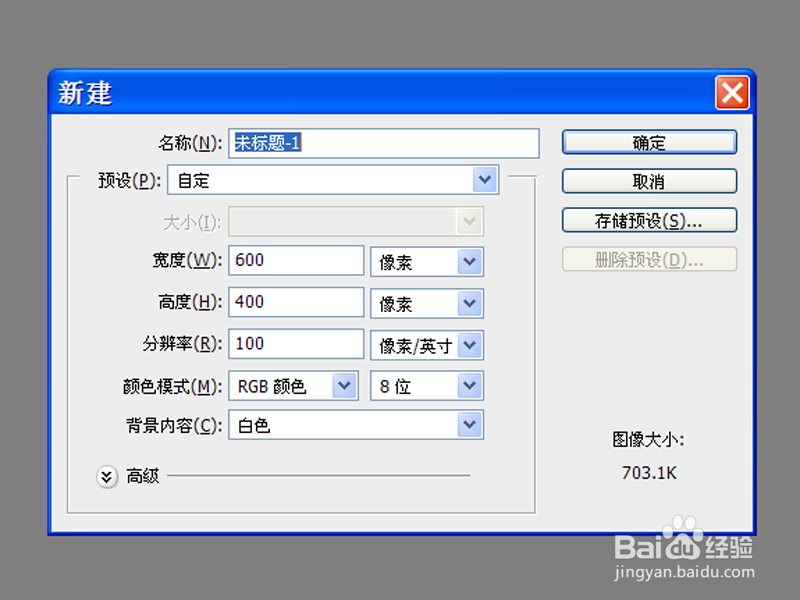 [图]2/9
[图]2/9 [图]3/9
[图]3/9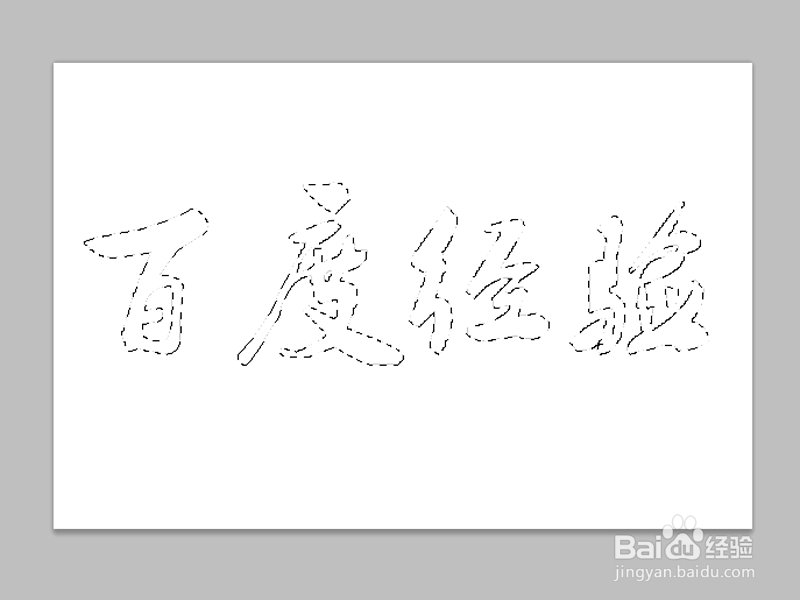 [图]4/9
[图]4/9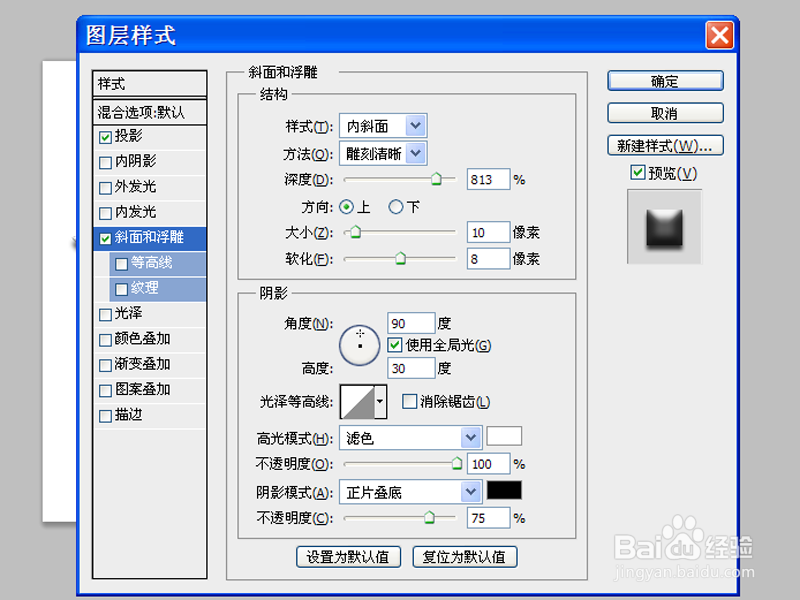 [图]5/9
[图]5/9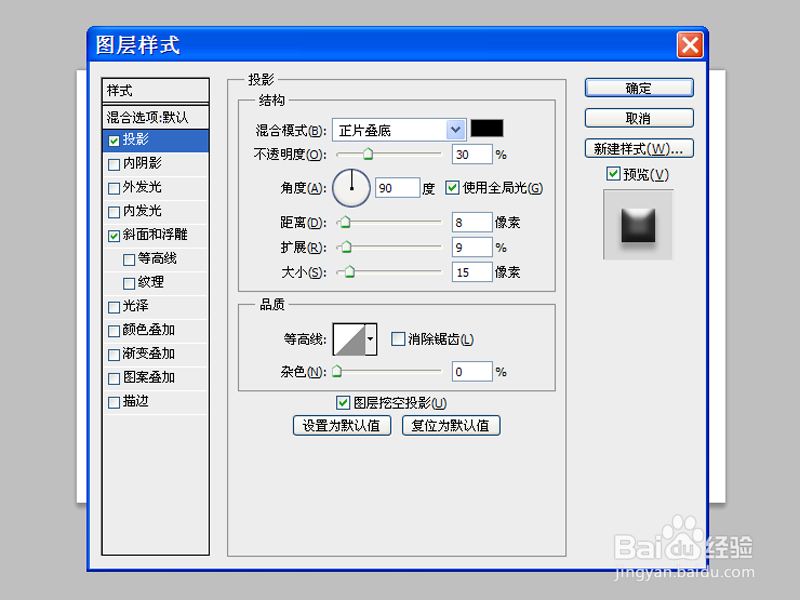 [图]6/9
[图]6/9 [图]7/9
[图]7/9 [图]8/9
[图]8/9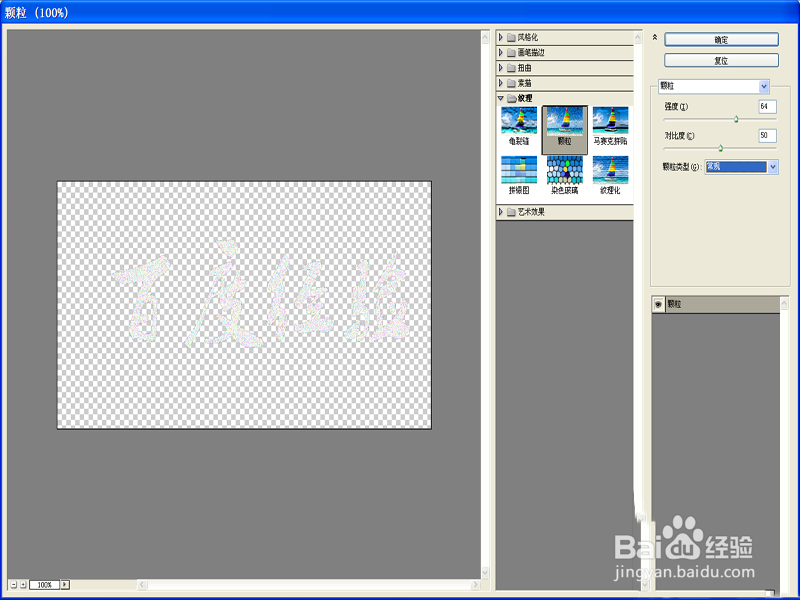 [图]9/9
[图]9/9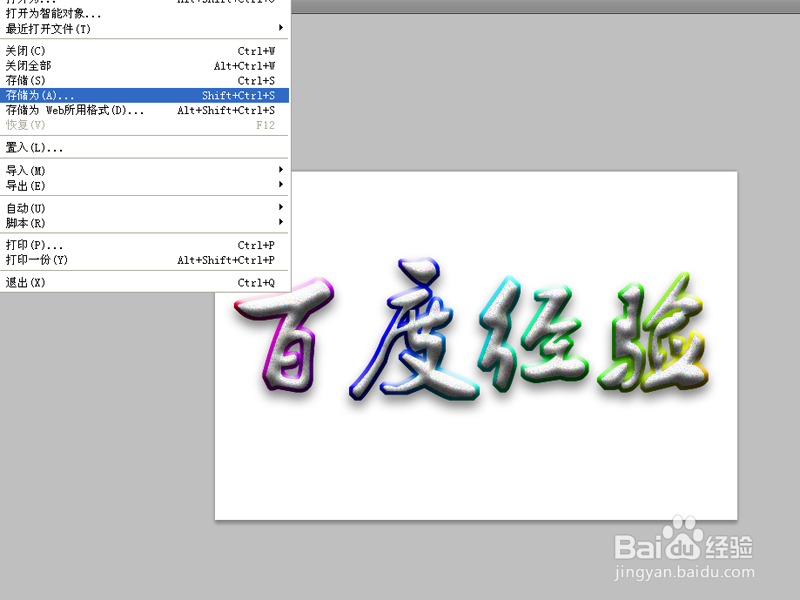 [图]
[图]
利用ps制作亮光银色文字特效,制作过程比较繁琐,现在就分享操作步骤和截图,本经验仅供参考。
工具/原料
Photoshop cs5方法/步骤
1/9分步阅读首先启动Photoshop cs5,新建一文档,设置大小为600*400,分辨率为100,背景颜色为白色。
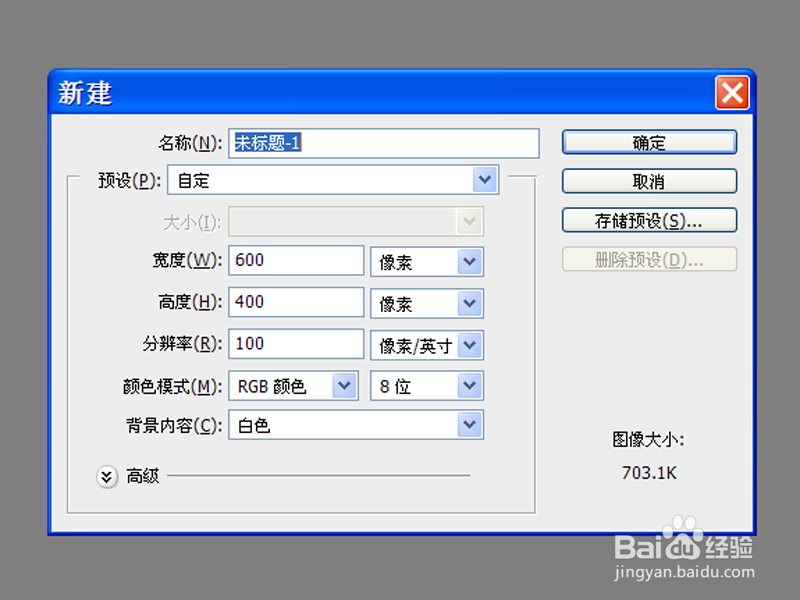 [图]2/9
[图]2/9选择文字工具输入文字内容,设置字体为叶根友毛笔行书,字号为100.
 [图]3/9
[图]3/9栅格化文字图层,按住ctrl键点击文字图层载入选区,执行ctrl+delete组合键填充白色。
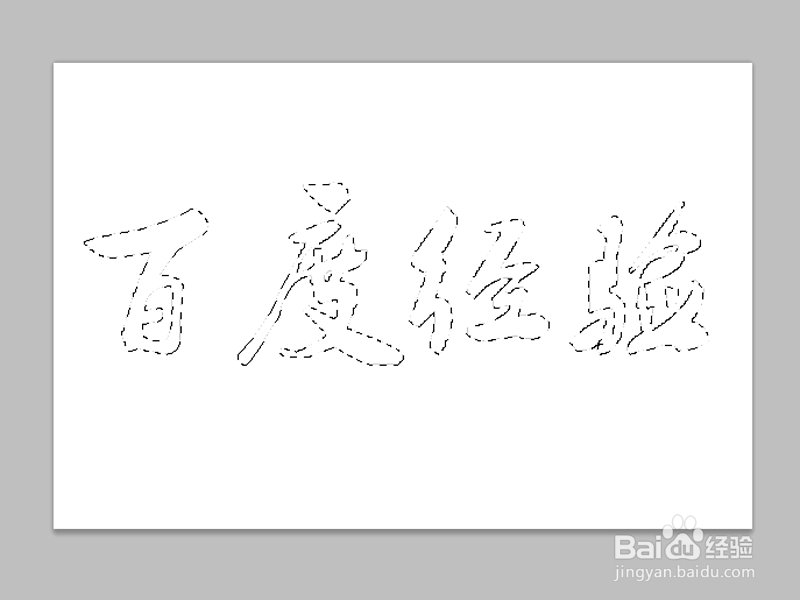 [图]4/9
[图]4/9ctrl+d组合键取消选区,双击文字图层调出图层样式,勾选斜面与浮雕选项,设置方法为雕刻清晰,深度为813,大小为10,软化为8,角度为90,高光不透明度为100.
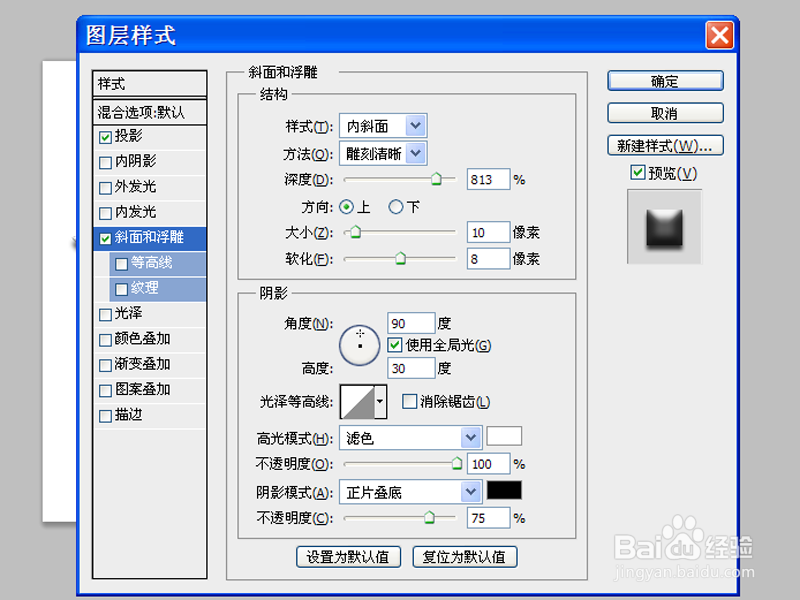 [图]5/9
[图]5/9勾选投影选项,设置不透度为30,角度为90,距离8,扩展9,大小15,点击确定按钮。
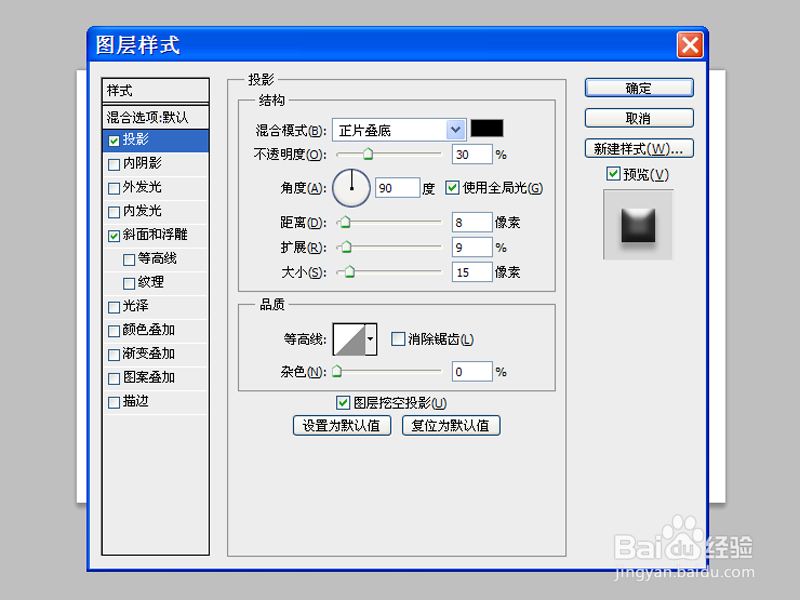 [图]6/9
[图]6/9执行ctrl+j组合键复制得到副本图层,交换两个图层的位置,选择副本图层载入选区,执行选择-修改-扩展命令,设置扩展量为4.
 [图]7/9
[图]7/9选择渐变工具,设置成五彩颜色,拖拽一个渐变,接着取消选区。
 [图]8/9
[图]8/9选择文字图层执行滤镜-滤镜库命令,选择颗粒选项,设置强度为64,对比度为50,类型选择常规。
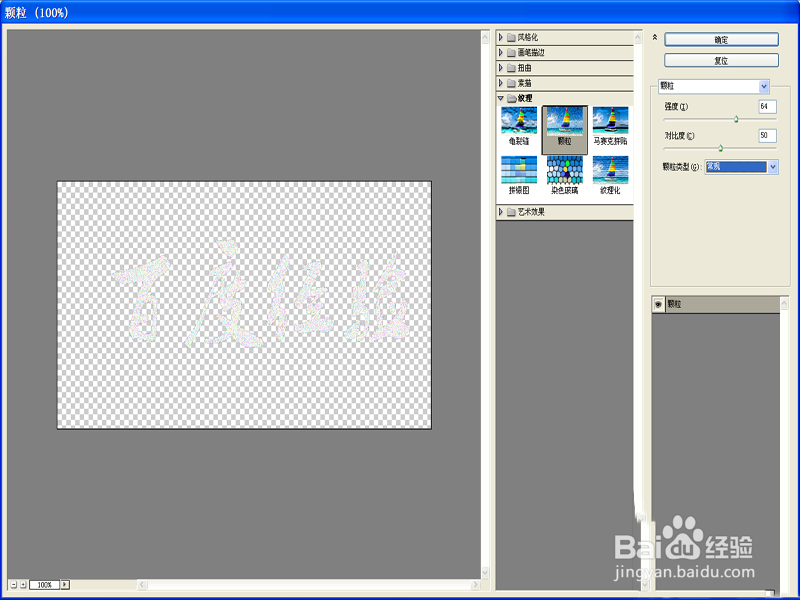 [图]9/9
[图]9/9执行文件-存储为命令,将文件保存在一个合适的位置即可。
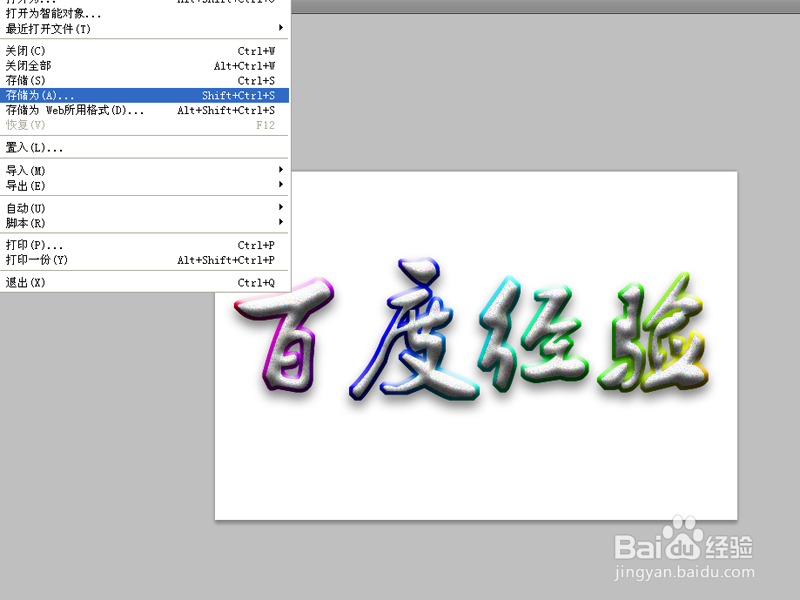 [图]
[图]编辑于2017-10-19,内容仅供参考并受版权保护
经验备注
我发现了这篇经验很有用:你也认同《如何利用ps制作亮光银色文字特效》的经验分享有价值,就请和朋友们一起分享吧。另外,如何利用ps制作亮光银色文字特效的经验内容仅供参考,如果您需解决具体问题(尤其法律、医学等领域),建议您详细咨询相关领域专业人士。经验知识实用生活指南-解决你所有的生活难题!未经许可,谢绝转载。本文网址:https://www.5058.cn/article/49ad8bcead1a6c5834d8fad0.html
生活/家居经验推荐
- Q[视频]问一下美团外卖地址怎么修改
- Q帮忙如何驯养柴犬
- Q该不该微信如何能看到对方现在的位置?
- Q谁有怎么去电除水壶里的水垢
- Q会不会如何快速去干枣核?
- Q关于iphone7正在搜索无服务如何处理
- Q为什么如何让拖把不倒?
- Q你知道宝妈如何做到工作与接孩子两不误?
- Q求推荐怎么防止土豆发芽?
- Q为啥如何正确的在鱼缸中种植水草
- Q有哪些和女生聊天技巧,看了马上告别光棍。
- Q我想知道车牌号怎么查询车主电话
- Q谁知道第一次坐飞机注意事项?
- Q怎样如何正确的跑步锻炼
- Q优秀怎样在网上预约办理离婚
- Q告诉打了狂犬疫苗后的注意事项
- Q请问关于如何练字,分享给想练好书法的人
- Q请告诉下政府怎样知道你是否加入其他国籍?
- Q告诉豆芽的生长过程观察日记(7天左右带图解...
- Q微信怎样简单清理垃圾
- QWin10如何使用背景聚焦功能
- Q[视频]怎么看怎样消除iPhone屏幕上的小红点?
- Q[视频]苹果电脑退出apple id
已有 43943 位经验达人注册
已帮助 108662 人解决了问题

